Cómo Insertar Una Imagen En Un PDF Gratis De Forma Sencilla!
La manipulación de archivos PDF se ha convertido en algo cada vez más necesario y común en nuestras tareas diarias. Una parte esencial es poder insertar una imagen en un PDF gratis y sin complicaciones. Para ello, te tenemos las mejores recomendaciones para que logres tus objetivos de una forma sencilla.
¿Estás listo para comenzar? A continuación te explicamos cómo insertar una imagen en un PDF de forma gratuita y sencilla. Ten en cuenta que hay varios métodos diferentes, según el programa del que dispongas.
Recomendación 1: Utiliza el programa Microsoft Word
En primer lugar, podemos insertar una imagen en un documento de Microsoft Word, luego guardarlo como archivo PDF. Y aquí te explicamos cómo:
- Abre el archivo de Microsoft Word.
- Ve a la sección "Insertar" o "Insertar Imagen", dependiendo de la versión que tengas instalada.
- Selecciona la imagen que quieres usar.
- Arrastra y suelta la imagen en el lugar donde desees.
- Para guardar el documento como PDF, ve a la opción "Archivo", luego a "Guardar como".
- Escoge la ubicación donde vas a guardar el archivo y selecciona el formato que deseas (PDF).
- Finalmente, pinchando sobre el botón "Guardar", tendrás el archivo PDF ya con la imagen insertada.
Recomendación 2: Utiliza una aplicación web
Una segunda forma para insertar imágenes a un PDF gratuitamente es a través de cualquier aplicación web, como PDF Pro. Esta aplicación es una de las mejores y más populares entre los usuarios. Aquí te explicamos el paso a paso para que puedas hacerlo:
Mira También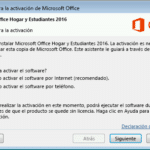 Activar La Licencia De Word 2016 Gratis: Guía Paso A Paso
Activar La Licencia De Word 2016 Gratis: Guía Paso A Paso- Ingresa al sitio oficial de PDF Pro.
- Abre la herramienta "Añadir una imagen" en la web.
- Sube el documento PDF que deseas modificar.
- Selecciona la imagen que deseas insertar.
- Pégala en la ubicación que desees dentro del PDF.
- Al finalizar, sólo es necesario guardar los cambios realizados.
Recomendación 3: Recurre a una aplicación de escritorio
Además, muchos usuarios recurren a aplicaciones de escritorio para insertar imágenes en los documentos PDF. Entre las mejor valoradas está Adobe Acrobat. Se trata de una aplicación no gratuita, por lo que debes contar con tu licencia de usuario para poderlo utilizar.
Esta herramienta nos permite modificar todos los elementos que deseemos dentro de un mismo documento, como son la inclusión de imágenes, texto, gráficos, entre otros. Aquí te indicamos cómo insertar una imagen dentro de un PDF con Adobe Acrobat:
- Abre el programa Adobe Acrobat.
- Abre el PDF al que deseas agregar la imagen.
- Ve a la sección "Herramientas".
- Da clic en la opción "Añadir imagen".
- Ve al archivo de la imagen que deseas insertar.
- Selecciona "Aceptar" para finalizar el proceso.
- Y ya tendrás el PDF con la imagen añadida.
En conclusión, existen varias formas para insertar una imagen en un PDF gratis, desde la más sencilla como es a través de una aplicación web, hasta una aplicación de escritorio como Adobe Acrobat. Ya sabes cómo insertar una imagen en un PDF de forma gratuita y sencilla y ¡esperamos que te sea útil!
- No olvidar
- Convertir Imagen Pdf a Word o Excel editable | Convertir archivos tipo Imagen a Word para Editar |
- Como CONVERTIR una IMAGEN a PDF en Computadora sin Programas - 3 Formas de PASAR una Foto en PDF ✅
- ¿Qué es un PDF?
- ¿Cómo puedo insertar imágenes en un PDF gratis?
- ¿Qué herramientas necesito para editar un PDF?
- ¿Cómo se insertan imágenes en un PDF?
- ¿Qué recursos están disponibles para ayudar a insertar imágenes en un PDF gratis?
- ¿Cuáles son algunas de las mejores herramientas para insertar imágenes en un PDF gratis?
- Por último
- Compartir nos hace grandes
No olvidar
- Primero, tendrás que abrir el PDF en el que quieres insertar la imagen. Si no tienes un archivo PDF, puedes usar uno de los sitios en línea que ofrezcan la herramienta para convertir otros formatos de archivos a PDF.
- Cuando el PDF haya sido abierto, busca en la barra superior un botón que diga "Herramientas". Aquí verás una lista con varias opciones, entre ellas la de "Agregar Imagen".
- Selecciona esta opción y se abrirá una ventana emergente donde podrás elegir la imagen que quieres insertar. Si la imagen que quieres insertar está guardada en tu computadora, selecciónala desde ahí.
- Después de seleccionar la imagen tendrás que colocarla en el documento. Esto se puede lograr arrastrando y soltando la imagen desde la ventana emergente hacia el PDF.
- A continuación, redimensiona la imagen. Esto se hace arrastrando las esquinas de la imagen para hacerla más grande o más pequeña.
- Para terminar, pulsa el botón "Guardar". De esta forma, ya habrás logrado insertar la imagen satisfactoriamente. Si quieres volver a editar la imagen, simplemente vuelve a repetir los pasos anteriores.
Convertir Imagen Pdf a Word o Excel editable | Convertir archivos tipo Imagen a Word para Editar |
Como CONVERTIR una IMAGEN a PDF en Computadora sin Programas - 3 Formas de PASAR una Foto en PDF ✅
¿Qué es un PDF?
PDF es la abreviatura de Portable Document Format. Se trata de un archivo o documento digital diseñado de tal manera que mantiene la misma estructura que el original, sin importar el programa con el que fue creado. Estos documentos están comprimidos y se caracterizan no sólo por ser presentables e imprimibles, sino también por mantener sus propiedades invariables ante distintas plataformas.
Un PDF está hecho para compartir contenido para que cualquier persona (que tenga un lector PDF) pueda ver sin problemas información como texto, imágenes, gráficos, videos, etc. Esta flexibilidad lo hace perfecto en muchos ámbitos, desde documentos oficiales hasta tutoriales o libros. La gran ventaja de un archivo en formato PDF es que la información que contiene queda protegida contra la edición, la reproducción o el uso inadecuado. Los documentos guardados en PDF no pueden ser modificados, así que son muy útiles para la entrega de materiales firmes como registros o facturas.
Mira También Las Ventajas Y Desventajas De Usar LibreOffice
Las Ventajas Y Desventajas De Usar LibreOfficeA su vez, un PDF cuenta con la excelente característica de permitirte añadir elementos interactivos al documento como enlaces a otros archivos, botones, marcadores, sonidos, vídeos, etc. Esto permite generar contenido interactivo explicativo, ideal para tutoriales y demás material educativo.
Otra capacidad interesante es que los documentos PDF pueden incluir campos para llenar información, muy útil para documentos que requieran data personal. Para esto se requiere una aplicación específica, capaz de editar archivos PDF.
En resumen, si quieres compartir documentos sin preocuparte por si son visualizados con precisión, el formato PDF es una excelente herramienta para compartir contenido digital. Su flexibilidad y diversidad de opciones lo hacen ideal para cualquier situación, desde instrucciones sencillas hasta documentos complejos.
¿Cómo puedo insertar imágenes en un PDF gratis?
Existen diferentes maneras de insertar imágenes en un archivo PDF, algunas necesitan aplicaciones o programas especializados para realizar esto y otras son totalmente gratuitas.
A continuación presentamos algunas de las más populares para que elijas la que más se ajuste a tus requerimientos:
Adobe Acrobat Reader: Esta aplicación es la versión gratuita de Acrobat DC. Te permite insertar imágenes en tu documento PDF con solo arrastrar y soltar. Además, también se pueden editar y añadir texto al documento PDF.
Smallpdf: Es una de las herramientas de edición de PDF más populares y completas disponibles en línea. Permite insertar imágenes desde tu computadora o desde otras aplicaciones externas. Y lo mejor es que es totalmente gratuito.
PDF-XChange Editor: Esta aplicación es una excelente opción para editar un PDF, ya que es un editor PDF completo y permite insertar imágenes desde tu computadora, una cámara digital o un dispositivo de almacenamiento remoto. Esta aplicación también es gratuita.
Google Drive: Esta herramienta se usa para almacenar, compartir e insertar imágenes en un PDF. Puedes subir la imagen desde tu computadora o desde cualquier dispositivo de almacenamiento remoto. Una vez que la imagen está subida, sólo tienes que arrastrarla hacia el documento PDF y la imagen se agregará de forma automática.
Photopea: Esta herramienta en línea gratuita se usa para editar todo tipo de imágenes y formatos de archivo. Con Photopea, también puedes insertar imágenes directamente en un archivo PDF. Esta herramienta es simple de usar y no necesitas descargar ningún software para lograrlo.
Sejda PDF Editor: Esta herramienta en línea se usa para editar todo tipo de archivos PDF. Incluye un editor de imágenes que te permite cambiar el tamaño de la imagen, cambiar los colores y añadir texto. También permite insertar imágenes desde tu computadora o desde otras aplicaciones externas. Sejda PDF Editor es totalmente gratuito.
Como se puede ver, hay muchas formas de insertar imágenes en un archivo PDF de forma gratuita. Cada una de ellas tiene sus propias características y funcionalidades. Es importante evaluar cada una de ellas para elegir la mejor opción según tus necesidades y requerimientos.
¿Qué herramientas necesito para editar un PDF?
Cuando se trata de editar un archivo PDF, la mejor herramienta depende mucho del tipo y grado de edición que necesites. Si estás buscando un editor básico que te permita cambiar algunos aspectos del documento, entonces hay varias opciones disponibles en línea gratuitas o con pago. Pero si deseas modificar gran parte del contenido, entonces es mejor que recurras a programas específicos para ello.
Todas tus necesidades de edición de PDF se pueden cumplir con los siguientes programas, tanto gratuitos como de pago:
Mira También Las 10 Fórmulas Más Importantes De Excel Para Tu Productividad
Las 10 Fórmulas Más Importantes De Excel Para Tu ProductividadSoftware de edición de PDF de Adobe: Si necesitas una gran cantidad de funcionalidades en cuanto a edición se refiere, es mejor optar por los productos de Adobe, la empresa líder en soluciones relacionadas con archivos PDF.
Foxit Reader: Foxit Reader es una excelente alternativa a Adobe Acrobat. Es muy completo y ofrece una gran cantidad de herramientas para editar un PDF.
Nitro Pro: Nitro Pro es otra buena opción para editar PDFs. Tiene todas las funcionalidades de un programa profesional de edición de PDF, pero es más fácil de usar.
PDF Escape: Este editor de PDF gratuito permite al usuario agregar texto, imágenes y formularios. Permite además escribir y dibujar directamente en el archivo, lo cual es una gran ventaja.
PDF-XChange Editor: Esta herramienta de edicion de PDF es el perfecto reemplazo de Adobe Reader. Su interfaz intuitiva y su gran variedad de funciones hacen de este un editor de PDF muy útil.
Sejda PDF Editor: Éste editor de PDF es una solución en línea gratuita para editar archivos PDF. Tiene un conjunto de características básicas para editar texto, imágenes y formularios.
Mira También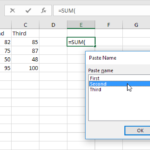 Aprende Cómo Usar La Tecla F5 En Excel Para Actualizar Tu Hoja De Cálculo
Aprende Cómo Usar La Tecla F5 En Excel Para Actualizar Tu Hoja De CálculoCada una de estas herramientas es útil tanto para usuarios avanzados como para principiantes. Los programas de pago ofrecen más capacidades de edición, así como mayor facilidad de uso. Por otro lado, si sólo necesitas hacer pequeños cambios o anotaciones, un programa gratuito puede ser suficiente. ¡Escoge la herramienta que más se adapte a tus necesidades!
¿Cómo se insertan imágenes en un PDF?
En esta ocasión vamos a hablar acerca de cómo se insertan imágenes en un archivo PDF. Esta es una operación muy sencilla que todos podemos realizar sin complicarnos demasiado. Veamos entonces los pasos para que podamos tener éxito a la hora de insertar imágenes en un PDF.
1. Abre el documento. Lo primero que debes hacer es abrir el archivo en cuestión con alguna aplicación compatible con el formato PDF. En la mayoría de casos, la mejor elección será Adobe Acrobat Reader.
2. Selecciona los elementos. Ahora, para insertar una imagen tendrás que seleccionar la casilla “Herramientas” que se encuentra en la parte superior de la pantalla. Allí encontrarás una sección destinada para la inserción de elementos gráficos.
3. Ubica la imagen. Una vez presionada la sección, deberás buscar la imagen que deseas insertar. Simplemente debes dirigirte al directorio donde esté almacenado y escoge la imagen que desees.
4. Coloca la imagen. Tras seleccionarla, podrás posicionarla en el lugar del documento que sea de tu interés. Para moverla, solamente tienes que arrastrarla hasta el lugar deseado.
 Cuál Es La Versión Más Completa De Microsoft Office
Cuál Es La Versión Más Completa De Microsoft Office5. Guarda el trabajo. Finalmente, guarda los cambios y disfruta de tu documento con la imagen insertada. Si has seguido estos pasos con éxito, tendrás el resultado esperado.
¡Y eso es todo! Como puedes ver, insertar imágenes en archivos PDF no es para nada complicado. Sólo necesitas tener una aplicación compatible, la imagen que deseas agregar y un poco de habilidad con la computadora.
¿Qué recursos están disponibles para ayudar a insertar imágenes en un PDF gratis?
Actualmente, hay muchos recursos útiles disponibles para aquellos que desean insertar imágenes en un PDF. Estas herramientas están diseñadas para ayudar a los usuarios a crear, editar y compartir documentos sin tener que pagar cargos por la descarga. Comenzamos con algunos de los mejores recursos gratuitos para insertar imágenes en un PDF:
1.- PDFescape. Esta es una excelente herramienta gratuita que le permite al usuario insertar imágenes directamente desde su computadora o arrastrarlas desde otra aplicación. Además, PDFescape le permite agregar imágenes desde la web y vincularlas directamente al documento PDF.
2.- Google Docs. Esto le da al usuario la opción de subir su documento y luego insertar imágenes directamente desde Google Drive. Es una manera sencilla de ahorrar tiempo y no necesita descargar ninguna aplicación adicional.
3.- Adobe Acrobat Reader DC. Esta es una herramienta profesional para trabajar con archivos PDF. Está diseñada para ayudar a los usuarios a insertar imágenes en sus documentos sin tener que recurrir a descargas de terceros. Esta herramienta también le permite a los usuarios hacer ediciones básicas en sus documentos.
Mira También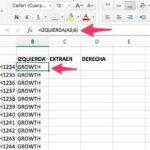 Cómo Hacer Un Trabajo Eficiente En Excel Utilizando Fórmulas
Cómo Hacer Un Trabajo Eficiente En Excel Utilizando Fórmulas4.- Smallpdf. Esta es una popular herramienta gratuita para insertar imágenes en PDF. Esta herramienta te permite subir tu PDF, subir la imagen, seleccionar el punto de inserción y guardar.
Y así hay muchas otras herramientas útiles que pueden ayudarlo a insertar imágenes en un PDF gratis y con mucha facilidad. Si utiliza estas herramientas con atención, podrá aprovechar sus características y beneficios para obtener resultados increíbles.
¿Cuáles son algunas de las mejores herramientas para insertar imágenes en un PDF gratis?
Cuando se trata de agregar imágenes a un documento PDF gratuitamente, existen algunas herramientas excelentes que pueden ayudarte a obtener el resultado deseado de forma rápida y sencilla. Estas son algunas de las mejores opciones para insertar imágenes en un PDF gratis:
1.PDFelement: Esta es una grandiosa herramienta para editar PDFs. Esta ofrece la opción de insertar imágenes en tu archivo de manera muy sencilla. Además, también puedes hacer ediciones a los PDFs existentes y agregar nuevos textos o cambiar la fuente de letra.
2.Adobe Acrobat DC: Esta es una excelente aplicación para trabajar con documentos PDF, es una de las más populares debido a su intuitiva interfaz de usuario. Ofrece muchas herramientas, incluyendo la posibilidad de insertar imágenes en un PDF sin costo alguno.
3.PDF Expert: Esta es una herramienta completa para trabajar con documentos PDF, que ofrece una variedad de herramientas de edición, como la opción de insertar imágenes en un PDF de forma gratuita.
4.PDFsam Basic: Esta es una excelente aplicación para manejar documentos PDF gratuitamente. Esta herramienta puede dividir, fusionar y reorganizar los PDFs. Además, también puedes insertar imágenes en un PDF con la versión básica.
5.Google Docs: Google Docs es una herramienta de procesamiento de texto online muy intuitiva que puedes usar para editar tu documento. Puedes insertar imágenes en un PDF gratuitamente con esta herramienta sin problema.
En conclusión, hay muchas opciones disponibles para insertar imágenes en un PDF de forma gratuita. Estas herramientas le permiten editar, organizar y mejorar sus PDFs sin costo alguno. Echa un vistazo a algunas de las opciones anteriores para ver cuál encaja mejor con tus necesidades.
Por último
¡Ya no hay excusa para no insertar una imagen en tu documento PDF! Insertar imágenes en un PDF gratis de forma sencilla ahora es posible gracias a los avances tecnológicos que nos permiten esta tarea sin necesidad de salir de casa. En este artículo te mostraremos cómo puedes hacerlo paso a paso, para que puedas lograrlo sin mayores problemas.
Para insertar una imagen en un PDF gratis de forma sencilla, lo primero que debes hacer es encontrar un programa adecuado para realizar esta tarea. Hay muchos programas de edición de PDF gratuitos disponibles en línea, como PDFelement, Adobe Acrobat Reader DC y PDFescape. Estos programas te permiten abrir, ver y editar tus archivos PDF.
Una vez que hayas seleccionado el programa adecuado, sigue estos pasos:
- Abre el archivo PDF con el programa de edición de PDF.
- Haz clic en el botón "Editar" para habilitar la edición de tu documento PDF.
- Haz clic en la opción "Insertar" y luego en la opción "Imagen".
- Selecciona la imagen que deseas insertar en el documento.
- Haz clic en el botón "Aceptar" para insertar la imagen en el archivo PDF.
- Guarda el archivo PDF con los cambios realizados.
Con estos sencillos pasos, ya tendrás tu imagen insertada en el documento PDF. Insertar imágenes en un PDF gratis de forma sencilla ahora es una tarea fácil que cualquiera puede realizar. Así de sencillo es insertar una imagen en un PDF sin necesidad de gastar dinero ni perder el tiempo. ¡Comienza a editar tus documentos PDF con los mejores programas gratuitos!
Compartir nos hace grandes
Ahora que has finalizado de leer la guía acerca de cómo insertar una imagen en un PDF gratis de forma sencilla, estamos seguros que tienes las herramientas y conocimiento para lograrlo exitosamente. Pero antes de despedirnos, te invitamos a compartir la información con tus amigos en las principales redes sociales para que ellos puedan también beneficiarse de nuestra guía. Y si aún tienes dudas respecto al tema, no dudes en contactarnos para que te podamos ayudar inmediatamente. ¡ Gracias por el tiempo dedicado!
Si quieres conocer otros artículos parecidos a Cómo Insertar Una Imagen En Un PDF Gratis De Forma Sencilla! puedes visitar la categoría Office.
Deja una respuesta

¡Más Contenido!